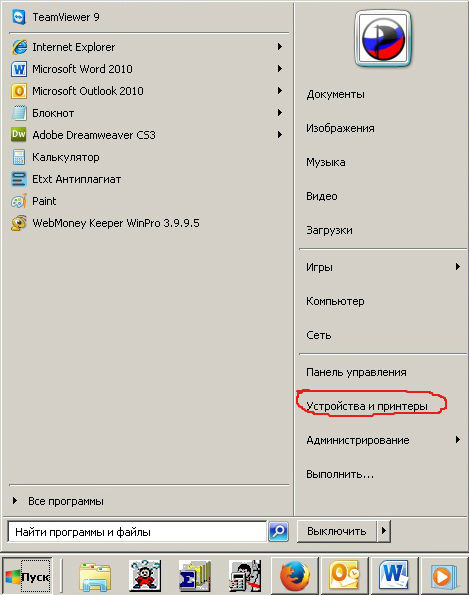
Спонсируемая статья в потоке СМИ
При наличии нескольких компьютеров, соединенных локальной сетью, можно выполнять печать с любого компьютера в сети, если принтер подключен к любому из данных компьютеров.
Для этого достаточно “расшарить” его, то есть настроить общий доступ к принтеру по локальной сети, чтобы он стал сетевым.
В первую очередь необходимо подключить принтер к какому-либо, на ваш выбор, компьютеру, то есть соединить принтер с компьютером кабелем USB.
Выбирая компьютер с подключенным к нему принтером, ориентируйтесь на не самый слабый компьютер, поскольку он должен постоянно работать, потому что доступ к сетевому принтеру будет только тогда, когда данный компьютер будет включенным.
Для начала необходимо установить принтер на том компьютере, к которому он подключен. Открывайте меню “Пуск” и выберите “Устройства и принтеры”.
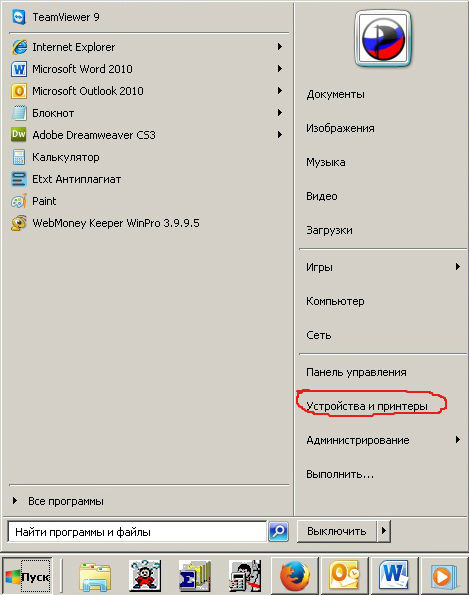
Откроется окно, в котором нажмите на кнопку (Установка принтера)
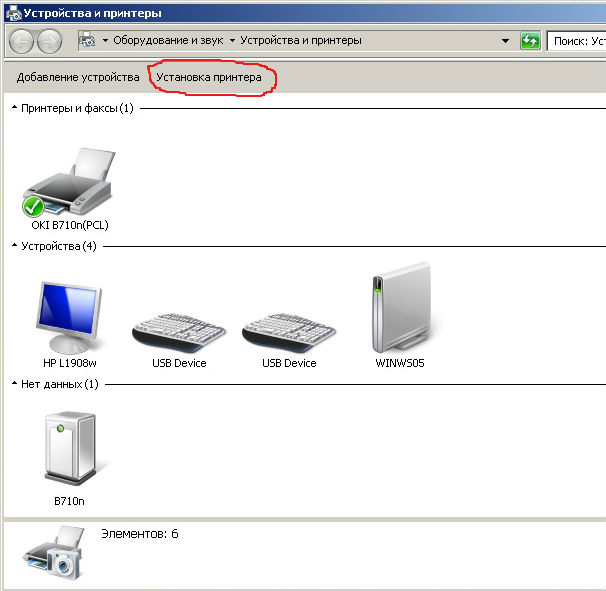
и выберите из предложенного списка действий (Добавить локальный принтер),
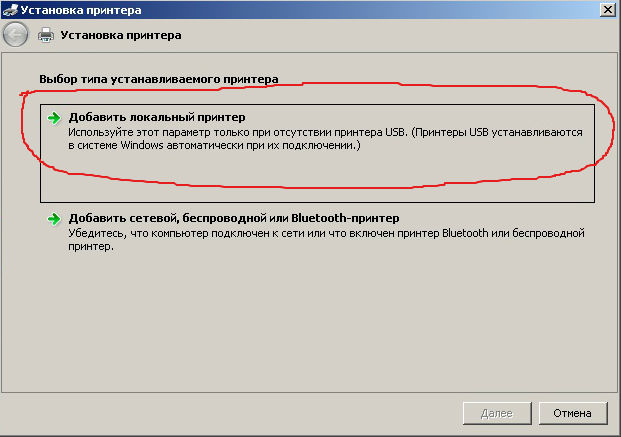
откроется следующее окно (Использовать существующий порт), где из выпадающего списка выберите (USB (Порт виртуального принтера для USB)
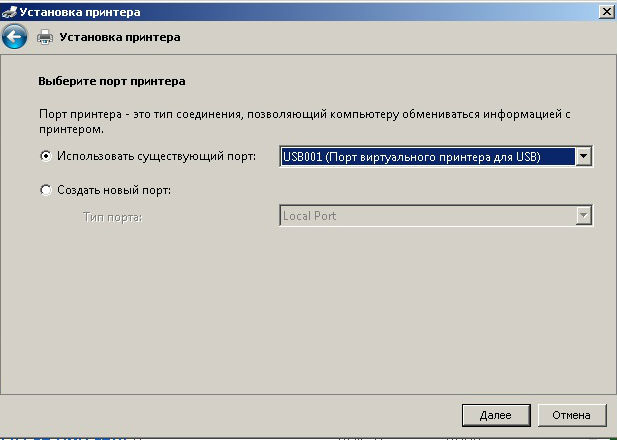
Теперь нужно выбрать драйвер для данного принтера, обычно в предложенном списке их может не оказаться, тогда устанавливайте с диска, указав полный путь к драйверу. Драйвера для принтера идут в комплекте с принтером на диске. Если диска по каким-либо причинам не окажется, скачивайте драйвер в сети Интернет бесплатно, желательно на официальном сайте той компании, которая производит данный принтер.
Далее, выберите имя вашему принтеру, и с этим именем принтер будет виден на том компьютере, на котором установлен, а также в локальной сети.
После чего начинается установка нового оборудования, то есть принтера, а в завершении установки, система предлагает выполнить настройку принтера с тем, чтобы открыть общий доступ к нему по локальной сети для других компьютеров. Выберите (Разрешить общий доступ к принтеру, что бы его могли использовать другие) и впишите имя сетевого принтера.
Как только полностью будет выполнена установка принтера и проведены необходимые настройки, проверьте принтер на работоспособность, для этого нажмите на кнопку
и распечатайте пробную страницу.
КомпьютерыПрограмма для обновления драйверов
ОфисПринтеры и расходные материалы
Разное